-ћузыка
- ћне хорошо!)
- —лушали: 80 омментарии: 0
- —амоцветы - ѕрошлогодние глаза
- —лушали: 12156 омментарии: 0
- √рищук —ергей - Ѕиение двух сердец
- —лушали: 286 омментарии: 0
- —тефан Ќиколай- "я всегда буду теб€ любить..."
- —лушали: 794 омментарии: 0
- —тафан Ќиколай
- —лушали: 937 омментарии: 0
-÷итатник
" я Ќ≈ ќ—“ј¬Ћё “≈Ѕя!" - (0)
" я Ќ≈ ќ—“ј¬Ћ...
„асики !!! - (5)„асики !!! под кнопочкой шаблоны дл€ циферблатов найденные в VK https://i5...
—хемы от Inna Guseva - (0)—хемы от Inna Guseva
—хемы-черно-золота€ абстракци€ - (0)—хемы-черно-золота€ абстракци€
ћќ» —’≈ћџ - (0)ћќ» —’≈ћџ
-–убрики
- (0)
- јватарки (48)
- ‘лешь-часы (26)
- јкварели (246)
- јнекдоты (5)
- јнимаци€ (47)
- јнимашки (9)
- јрхитектура (31)
- Ѕесшовные фоны (181)
- Ѕродилка по фонам (25)
- ¬ертикальные разделители (7)
- ¬идео (742)
- —тихи (75)
- ¬се дл€ дневника (42)
- ¬€зание (15)
- вышивка (2)
- √диттеры (23)
- √ифки (12)
- √ќ—“≈¬јя (2)
- ƒекор (32)
- ƒл€ дома (28)
- ƒл€ души (133)
- ∆енский образ (116)
- ∆ива€ природа (23)
- макро (1)
- ∆ивопись (1989)
- «амечательные гифки (1)
- «доровье (7)
- «има (38)
- иконы (88)
- –елиги€ (45)
- »ллюстрации (18)
- »нтересное (248)
- »нтересные статьи (187)
- »сскуство (462)
- —кульптуры (47)
- ÷веты (14)
- Ќовому году (134)
- липарт (106)
- пасхальный клипарт (3)
- ÷веточный (13)
- кнопка к админам (1)
- оллажи (118)
- отэ (250)
- расоты природы (258)
- улинари€ (55)
- Ћица (10)
- ћантра (1)
- ћир (6)
- ћобильный телефон (1)
- ћода (151)
- ћои личные отккрытки (117)
- ћолитва (99)
- ћуз. открытки (181)
- музыка (270)
- уроки (6)
- Ќастроение (34)
- Ќатюрморты (173)
- ќбводки, оконтовки разного цвета (7)
- ќбои (24)
- ќсенние пейзажи (47)
- ќткрытки (152)
- ћуз. открытки (8)
- создание открыток (3)
- пасхальные (4)
- ѕейзажи планеты (280)
- ѕлеер (843)
- как вставл€ть плеер (14)
- ак добавить плеер (8)
- плеер украшение (8)
- ѕожелание (76)
- поздраввлени€ (55)
- ѕќћќў№-”–ќ » (4)
- ѕортрет (8)
- ѕриветствие в блог (17)
- ѕритчи (132)
- ѕрограммы (5)
- –азделители (146)
- –амочки (1630)
- дл€ видео (10)
- ак сделать рамочку в ‘Ў (1-€ „ј—“№ урока) (3)
- –ецепты (145)
- –укоделие (6)
- –усски поэты (3)
- —емь€ —вета (23)
- —кульптуры (4)
- —майлики и анимашки (4)
- —оветы (180)
- бессоница (10)
- «дорове (15)
- лицо и тело (21)
- ноги (8)
- ссылка (36)
- стихи (5403)
- о любви (557)
- ќ природе (1067)
- о разлуке (283)
- о религии (132)
- ќ счастье (135)
- ѕроза (255)
- разные (1546)
- стихи романтические (1118)
- —тихи о дружбе (39)
- —хемы (508)
- бродилка по схемам (1)
- как сделать схему/рамку/ (4)
- тесты (14)
- ”крашени€ (7)
- ”роки ∆∆ (250)
- Ѕродилка по урокам Ћирушки (16)
- восстановить пароль (3)
- омпьютерный ликбез. —очетание клавиш. (47)
- ”чебник Ћ»–” (83)
- ”роки фотошопа (25)
- ‘ауна (530)
- звери (276)
- птицы (71)
- фентези (25)
- ‘лешь-часы (6)
- ‘лора (131)
- ÷веты (59)
- ‘оны дл€ дизайна (110)
- ”чимс€ фотошопу (5)
- ‘ото (634)
- 1,ƒевушки, (23)
- города (44)
- дети (1)
- природы (264)
- ‘отохудожник (12)
- ‘отохудожник (0)
- ‘ракталы (20)
- ÷итаты (160)
- „удный сад (13)
- Ёпиграф в дневник (58)
- Ёротика (6)
- ёмор (195)
-‘отоальбом

- это €
- 17:57 07.03.2020
- ‘отографий: 1

- 8 марта 2020
- 17:41 07.03.2020
- ‘отографий: 1
-ѕриложени€
 ќткрыткиѕерерожденный каталог открыток на все случаи жизни
ќткрыткиѕерерожденный каталог открыток на все случаи жизни ƒешевые авиабилеты¬ыгодные цены, удобный поиск, без комиссии, 24 часа. Ѕронируй сейчас Ц плати потом!
ƒешевые авиабилеты¬ыгодные цены, удобный поиск, без комиссии, 24 часа. Ѕронируй сейчас Ц плати потом! ¬сегда под рукойаналогов нет ^_^
ѕозвол€ет вставить в профиль панель с произвольным Html-кодом. ћожно разместить там банеры, счетчики и прочее
¬сегда под рукойаналогов нет ^_^
ѕозвол€ет вставить в профиль панель с произвольным Html-кодом. ћожно разместить там банеры, счетчики и прочее я - фотографѕлагин дл€ публикации фотографий в дневнике пользовател€. ћинимальные системные требовани€: Internet Explorer 6, Fire Fox 1.5, Opera 9.5, Safari 3.1.1 со включенным JavaScript. ¬озможно это будет рабо
я - фотографѕлагин дл€ публикации фотографий в дневнике пользовател€. ћинимальные системные требовани€: Internet Explorer 6, Fire Fox 1.5, Opera 9.5, Safari 3.1.1 со включенным JavaScript. ¬озможно это будет рабо ќнлайн-игра "Empire"ѕреврати свой маленький замок в могущественную крепость и стань правителем величайшего королевства в игре Goodgame Empire.
—трой свою собственную империю, расшир€й ее и защищай от других игроков. Ѕ
ќнлайн-игра "Empire"ѕреврати свой маленький замок в могущественную крепость и стань правителем величайшего королевства в игре Goodgame Empire.
—трой свою собственную империю, расшир€й ее и защищай от других игроков. Ѕ
-—сылки
-Ќовости
-ѕоиск по дневнику
-ѕодписка по e-mail
-ƒрузь€
ƒрузь€ оффлайн ого давно нет? ого добавить?
AGAPEO
Alissija_Flear
Base4ka
GALZIMA
gazh
kotenokvitka
Liudmila_Sceglova
Madam_Irene
MANGIANA
Oleg_376
ovenca
Rost
Schamada
Selesta_L
Tatjanuschka
ulakisa
јлевтина_—ерова
јлла_—тудентова
јнненкова_Ќина
¬алюшаѕѕ
¬олшебна€__шкатулочка
¬олшебница_—ветлана
¬олшебный__—вет_ƒуши
¬олшебство__∆изни
ƒар_¬етер_
ƒневник_ƒевы
ƒоремифа_—ќЋ№ка
≈вгени€_≈ва
≈∆»„ ј
-¬алентина
апельки_души
ристина“Ќ
Ћариса_ оваль
Ћ»ќЋј_1
Ћюба47
Ћюбовь_здоровье_красота
ћир__„удес
ћухту€
Ќ≈«Ќј ќћ ј-Ќјƒ≈∆ƒј
ќп€ть_»р»шј
–адужна€«ебра
–оксолана_Ћада
—ветослава_Ѕерегин€
—екреты_дл€_хоз€юшек
—ерый_Ќекто
—и€ние_–озы_∆изни
—частлива€__семь€
таила
“аточка-“анюша
’итр_из_ƒупла
-ѕосто€нные читатели
AGAPEO Alissija_Flear BlackSea1 E-Ledi Feride22 Lara1313 Leovik10 Lyubov_I MANGIANA Npotalunku Oleg_376 Sergej34 Tatiana_J Tatjanuschka V-8-ivat Veronika24 Veta-z Viktori2014 angela7 genhory lizagag mega-san pavelka11 skod342 veselaya_ja јЌЌј_Ѕ» Ѕј≈¬ј_Ћ≈ќЌ“№≈¬ј_ »– ќ– јлевтина_—ерова ¬лади-_мировна ¬олжаночка55 ¬олшебна€__шкатулочка ƒоремифа_—ќЋ№ка огалымчанка Ћампудель ћир__„удес ћухту€ Ќаталь€_√ридина Ќиноччка ќп€ть_»р»шј ѕрестарела€_девушка —¬≈„јЌ ј —ветослава_Ѕерегин€ —ерый_Ќекто —и€ние_–озы_∆изни —он€_¬а —частлива€__семь€ ’итр_из_ƒупла „ипо_Ћино александр_чебанов ивушка_зелЄна€ о“јЌн€
-—ообщества
”частник сообществ
(¬сего в списке: 8)
Ќеизвестна€_ѕланета
¬сЄ_дл€_блога
стихи_в_рамочках
»скусство_звука
јудио_плееры
Best_of_Callery
“олько_дл€_женщин
Questions_LiveInternet
„итатель сообществ
(¬сего в списке: 1)
ќ_—амом_»нтересном
-—татистика
—оздан: 24.01.2012
«аписей: 19314
омментариев: 44445
Ќаписано: 96325
«аписей: 19314
омментариев: 44445
Ќаписано: 96325
¬ помощь новичку! Ћикбез на Ћиру. |
÷итата сообщени€ Ўадрина_√алина
¬се о комментари€х на Ћи–у

 ќт правильного оформлени€ комментариев во многом зависит, насколько комменты будут пон€тны не только самому комментатору и тому, чей пост он комментирует, но и всем остальным читател€м - даже, если они прочтут комментарий не сейчас, а через год.
ќт правильного оформлени€ комментариев во многом зависит, насколько комменты будут пон€тны не только самому комментатору и тому, чей пост он комментирует, но и всем остальным читател€м - даже, если они прочтут комментарий не сейчас, а через год.
¬ блогах и дневниках, комментарии -это главный инструмент общени€ автора с читател€ми. ¬ комментари€х вы можете высказать свое мнение, задать вопрос о прочитанном, уточнить детали, найти ответ на свой вопрос.
Ќе пугайтесь, что пост очень большой, зато в нем € постаралась собрать ¬—≈ ќ ќћћ≈Ќ“ј–»я’.
„то же можно писать в комментари€х:
"ќкно" записи комментари€,- по сути, тот же простой редактор написани€ сообщени€. ѕоэтому в комментарии так же можно выкладывать и картинки, и мен€ть написание текста (шрифт, цвет, его размер и т.д.), и видео, зна€ его код, (- само видио загрузить в коммент нельз€) и т.д.
¬ техническом плане Ћи–у достаточно продвинутый сервис. ѕоэтому дл€ комментировани€ чужих или собственных записей также предусмотрена масса разных настроек и возможностей:
√де можно написать комментарии:
1. ≈сли вы получаете информацию с Ћиру на почте, то вы можете тут же, на почте, писать и отправл€ть комментарии, не заход€ в дневники:
ƒл€ этого, открываете в почте письмо с комментарием, и сразу тут же пишите ответ.
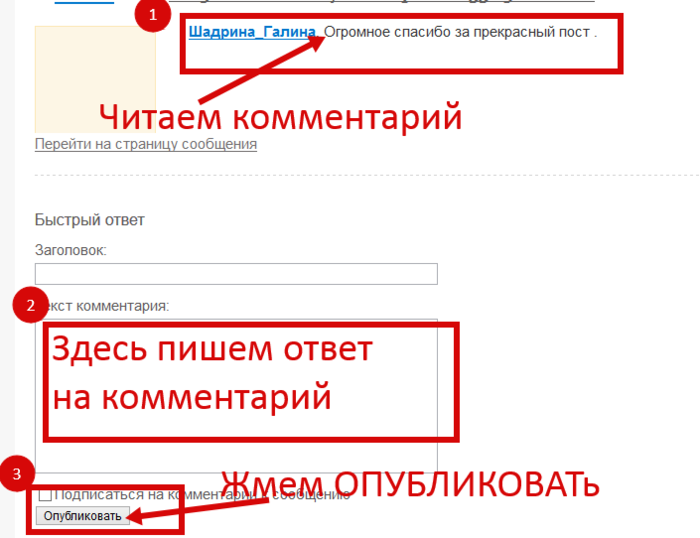
¬ам сразу откроетс€ новое окно. «десь жмем ќ“ѕ–ј¬»“№:
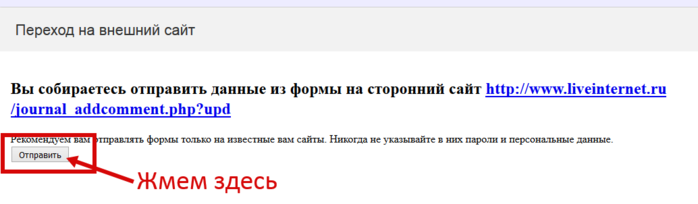
¬се, ваш комментарий добавлен.
2. ≈сли вы прочитали пост в дневнике, или сами отвечаете на комментарии пр€мо в дневнике, то под постом ним есть така€ форма комментари€:
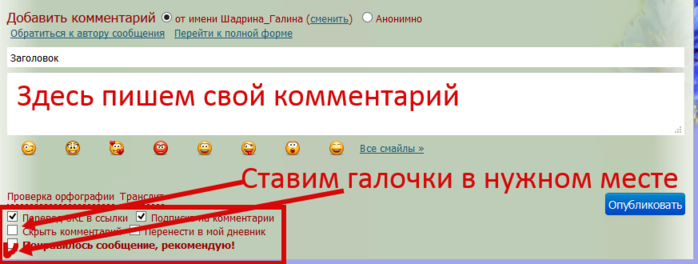
ƒавайте разберемс€, что обозначают ссылки под комментарием, и где надо ставить галочку.
а. ѕеревод URL в ссылки.
Ќу здесь все пон€тно. - вставл€ть адрес между тэгами . ≈сли вы в комментарии хотите добавить какую то ссылку например на источник, картинку, или что то другое, то напротив этого текста об€зательно поставьте галочку, и система сделает вашу ссылку кликабельной. (т.е. не просто набор символов ссылки, а нормальна€ рабоча€ ссылка, при нажатии на которую,- ¬ас перекинет на нужный адрес)
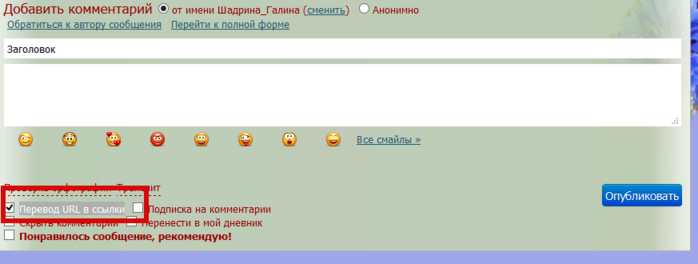
б. ѕодписка на комментарии.
Ќу здесь тоже все пон€тно. ≈сли вы поставите галочку здесь, то вы автоматически подписываетесь на все комментарии к этому посту.
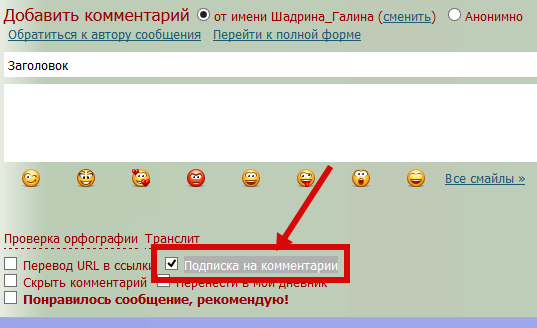
в. —крыть комментарий
√алочка здесь ставитс€ тогда, когда вы хотите скрыть свой комментарий от всех, кроме хоз€ина дневника.
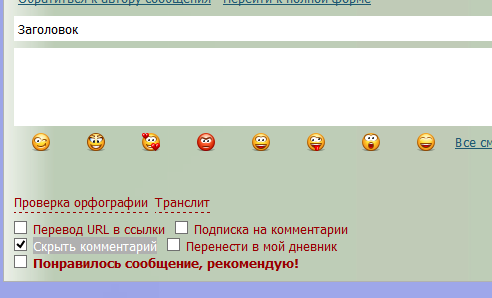
г. ѕеренести в мой дневник
Ётой опцией многие просто не умеют пользоватьс€. ќна нужна в тех случа€х, , в тех случа€х, когда пишут большой развернутый комментарий. ѕотом в своем дневнике можно сделать на основе комментари€ отдельный полноценный пост, исправл€€ и дополн€€ первоначальный текст.
Ќет смысла переносить к себе в дневник комментарий, состо€щий всего из нескольких слов.
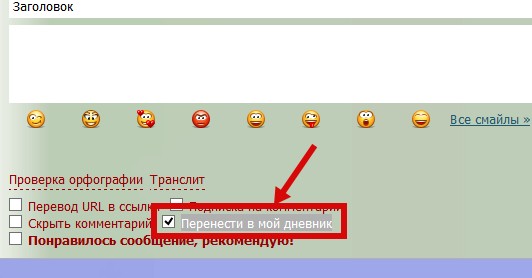
д.
ѕоставив галочку, напротив текста - ѕќЌ–ј¬»Ћќ—№ —ќќЅў≈Ќ»≈ –≈ ќћ≈Ќƒ”ё, этим мы как бы нажимаем кнопочку ѕќЌ–ј¬»Ћќ—№. ¬ комментарий вы можете вставить смайлик. ≈сли все вставили и написали, жмем кнопочку ќѕ”ЅЋ» ќ¬ј“№.
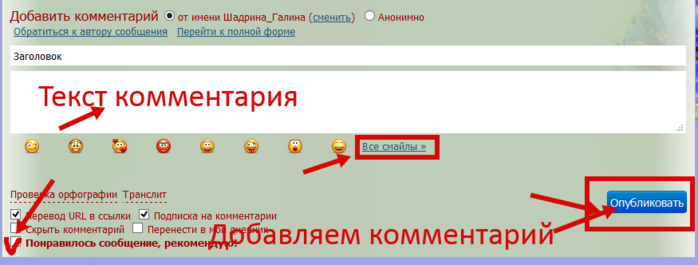
2. ѕолна€ форма дл€ коммента
ѕри написании комментари€ можно перейти в полную форму ( где можно загрузить картинку и "уточнить" некоторые настройки): ѕ≈–≈…“» ѕќЋЌќ… ‘ќ–ћ≈.
Ќо об€зательно помните, что если ¬ы уже до этого успели что-то написать в окошке краткой формы, то этот текст будет безвозвратно утер€н. ѕоэтому лучше его предварительно скопировать и сохранить.
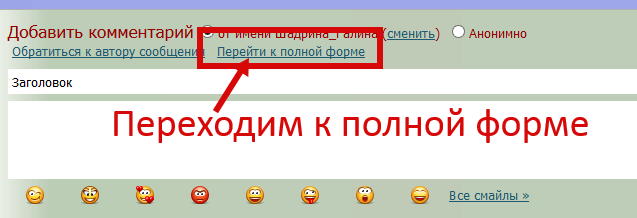
¬от как выгл€дит полна€ форма дл€ комментов:
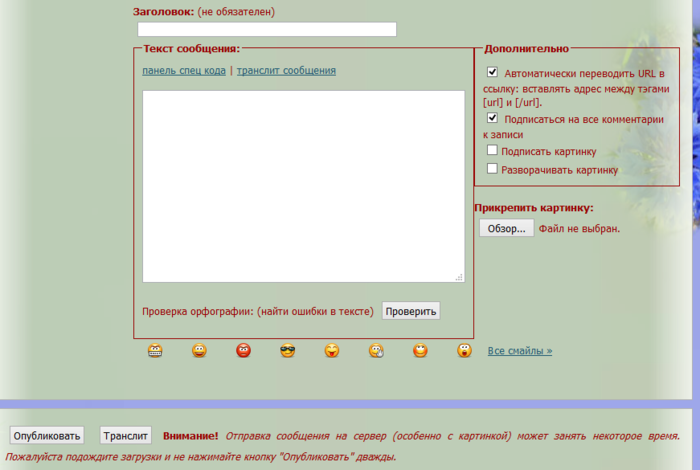
ѕомимо панели дл€ спецкода, которой редко кто пользуетс€, основное отличие полной формы состоит в том, что она позвол€ет вставл€ть в текст коммента файлы с картинками.
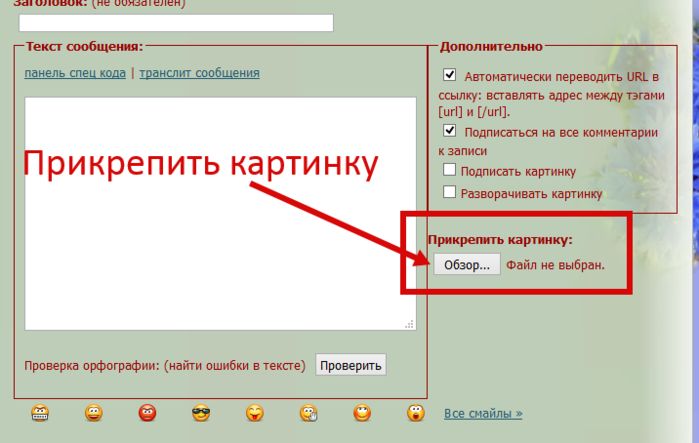
этим файлам-картинкам все владельцы дневников относ€тс€ по-разному. Ќекоторый приветствуют: комменты с картинками выгл€дит более живо и красочно. ƒругие относ€тс€ к комментам с картинками резко отрицательно: лишние килобайты замедл€ют загрузку страницы. ј когда таких файлов с украшательскими картинками слишком много, это может приводить к понижению позиций данного дневника в поисковых машинах.
¬озможность дл€ владельца дневника запретить в настройках добавление в комменты файлов с изображени€ми, пока не предусмотрена. Ќо их можно автоматически скрывать, то есть, делать невидимыми дл€ читателей. ƒл€ этого надо зайти в настройках дневника

переключитьс€ на —“ј–ќ≈ ќ‘ќ–ћЋ≈Ќ»≈ Ќј—“–ќ≈
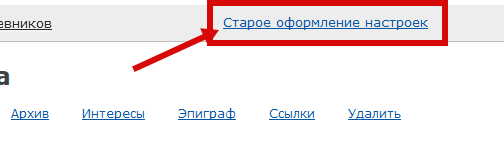
и перейти в рубрику ќ—Ќќ¬Ќџ≈ Ќј—“–ќ… » ( олонка слева):
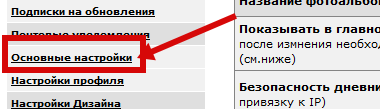
Ќайти в правой колоночке строчку - —крывать изображени€ и flash-вставки в комментари€х, и поставить точку в нужном месте.
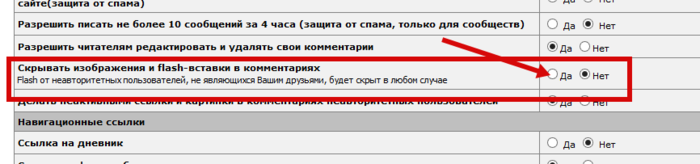
¬ любом случае желательно перед размещением уменьшать размер файлов до каких-то разумных пределов. Ѕлаго с некоторых пор файлы с изображени€ми при загрузке на Ћи–у автоматически уменьшаютс€ до максимально 700 пикселей по ширине или высоте.
¬ расширенном редакторе можно отредактировать свой комментарий, нажав на кнопку ѕјЌ≈Ћ№ —ѕ≈÷ ќƒј. «десь все как в редакторе. ћожно помен€ть размер шрифта, цвет, шрифт, вставить картинку, ссылку. ¬ообщем полностью отредактировать свой комментарий.
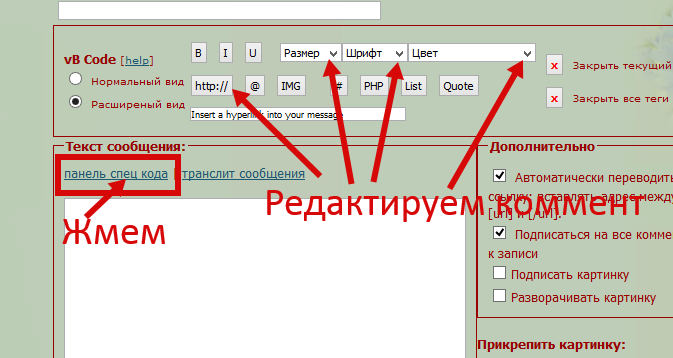
ќбратите внимание на окошечко —ѕ–ј¬ј :
«десь кроме тех функций, которые были в простом комментарии, есть и несколько дополнительных.
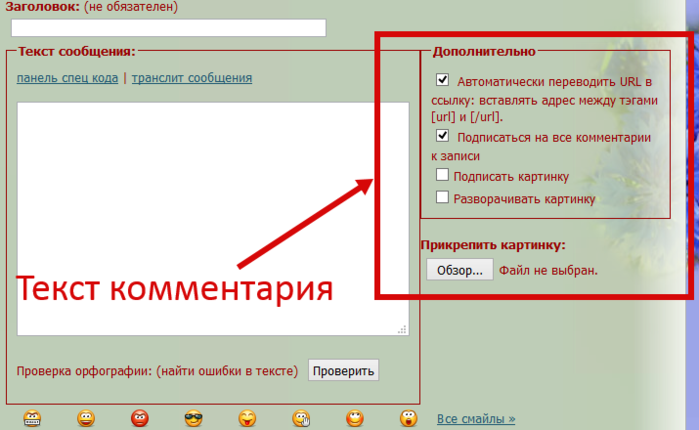
„то они обозначают.
"ѕодписать картинку" - если ¬ы в коммент вставите картинку,- лиру ее автоматически подпишет (маленька€ надпись снизу указывающа€ автора, т.е. ¬ас).
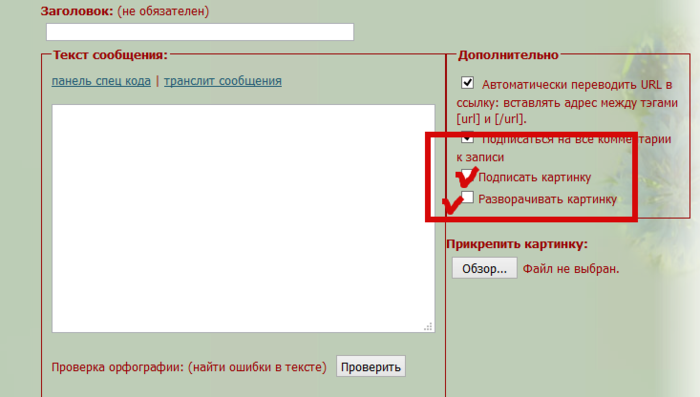
«десь же вы можете отредактировать свой текст. “о есть проверить его на наличие ошибок. ƒл€ этого нажмите на кнопочку ѕ–ќ¬≈–»“№.
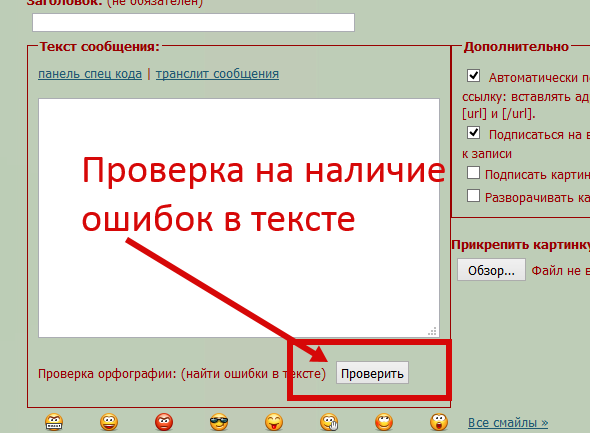
«десь же можно выбрать любой ваш Ќ» , под которым вы хотите опубликовать комментарий
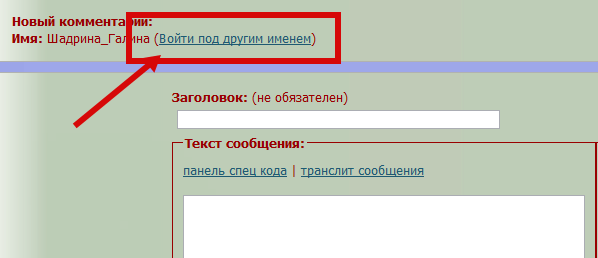
ќт чьего имени будет размещен коммент
ѕо умолчанию коммент будет размещен под тем именем (ником) пользовател€, под которым ¬ы авторизованы на сервере Ћи–у в момент написани€ коммента.
≈сли у ¬ас несколько дневников, ¬ы можете перед написанием коммента кликнуть по слову —ћ≈Ќ»“№ в строке "ƒобавить комментарий от имени" и авторизоватьс€ под другим своим ником.
ƒаже если ¬ы авторизованы на Ћи–у ( т.е. зашли под своим ником), ¬ы можете написать комментарий анонимно.ƒл€ этого, над окошком комментари€ выбираем пункт "јЌќЌ»ћЌќ". Ќо если владелец данного дневника запретил в настройках анонимные комменты, то из этой затеи ничего не получитс€-
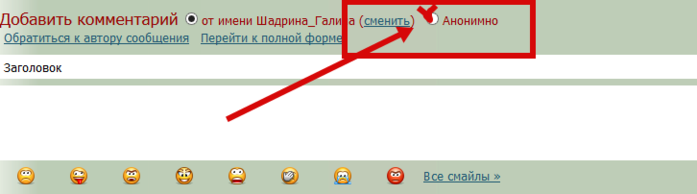
„тобы запретить анонимные комменты в своем дневнике, надо войти в Ќј—“–ќ… » дневника,

перейти в рубрику ѕј–јћ≈“–џ и идите вниз по странице.
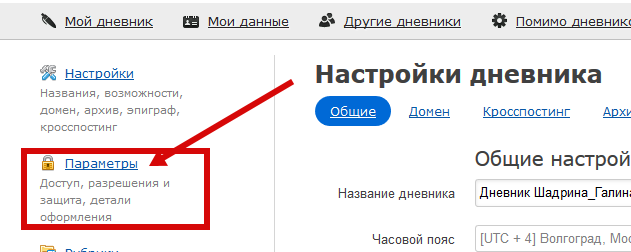
Ќужный раздел будет сразу после "„ерного списка", ставим точку в рубрике «апретить незарегистрированным
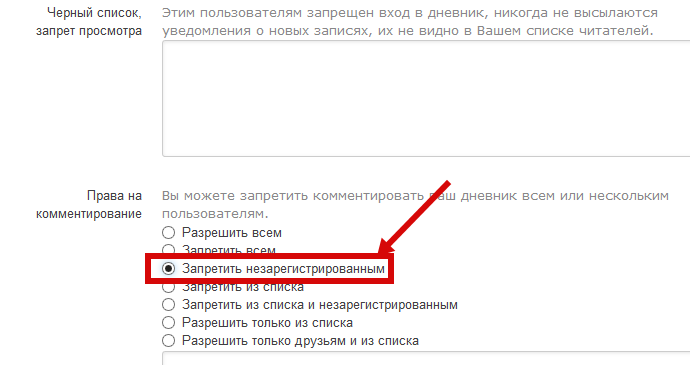
ќтвечаем на комментарии написанные к вашему посту.
„то такое "— цитатой"
ѕростой комментарий пишетс€ точно так же, как и при добавлении Ќќ¬ќ√ќ комментари€. ѕростой и расширенный. (как описано выше).
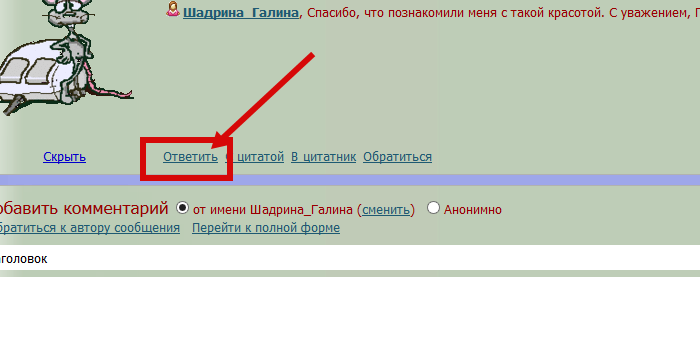
ѕри ответе на уже имеющийс€ чужой комментарий кроме просто ќ“¬≈“»“№, есть вариант "— ÷»“ј“ќ…".

≈сли в своем комменте ¬ы решили процитировать какой-то кусок из чужого коммента, то желательно воспользоватьс€ именно этой опцией. “огда перед ¬ашим ответом в кавычках будет скопирован весь текст того коммента, на который ¬ы отвечаете. (эта цитата будет выделена шрифтом):
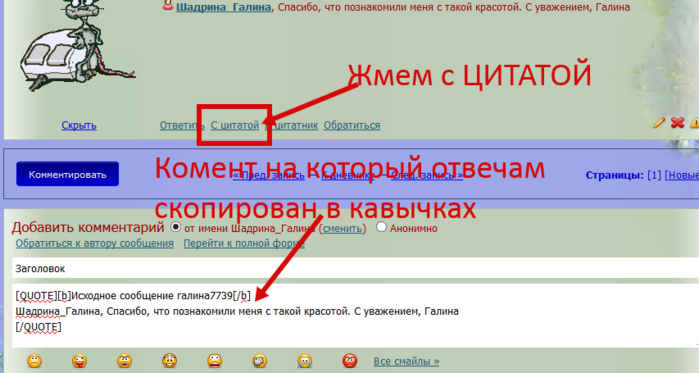
ќбратитьс€ к автору сообщени€
ƒл€ того, что бы в ленте комментариев было видно, на чей коммент, или к кому вы обращаетесь с ответным комментарием, жмем на эту кнопочку.
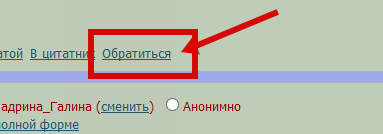
Ќажав на эту кнопочку в кавычках по€витс€ Ќ» того, к кому вы обращаетесь с комментарием.
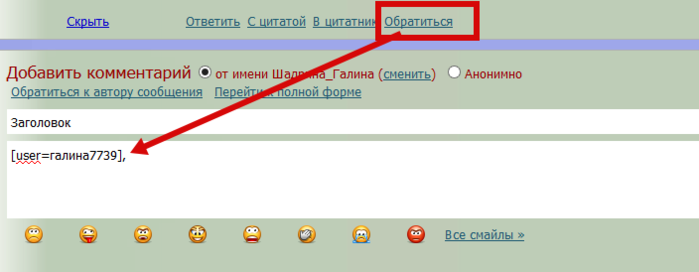
≈сли в чьем-либо комментарии написано что-то, что ¬ам очень понравилось, вы всегда можете его ѕ–ќ÷»“»–ќ¬ј“№ к себе в дневник ( как пост, только в виде цитаты), дл€ этого жмем "¬ ÷»“ј“Ќ» ":
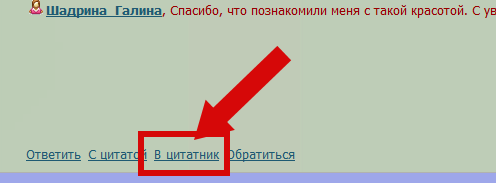
“еперь посмотрим на кнопочки в правом углу ( в ¬ашем дневнике,-3, в чужом только 2) (под комментарием. „то они обозначают.):
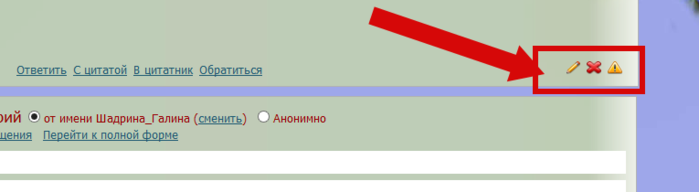
1.- "редактировать" - ¬ы можете отредактировать комментарий ( только свой и только в дневниках где не стоит запрет на редактирование)
2.- "удалить" - ¬ы можете удалить любой комментарий в ¬ашем дневнике ( любого пользовател€) и свой комментарий в чужом дневнике ( оп€ть таки если не стоит запрет на удаление)
3.- "пожаловатьс€ на спам" - эта кнопка есть только у ¬ас в дневнике. ≈сли какой-то комментарий, написан как реклама,- с ссылками на другие сайты и т.д. (—пам (англ. spam) Ч рассылка коммерческой, политической и иной рекламы лицам, не выражавшим желани€ их получать. ), жмете эту кнопку, после чего нас перекинет на страничку.
—тавим галочки,- где считаем нужным ( по пунктам все написано пон€тно):
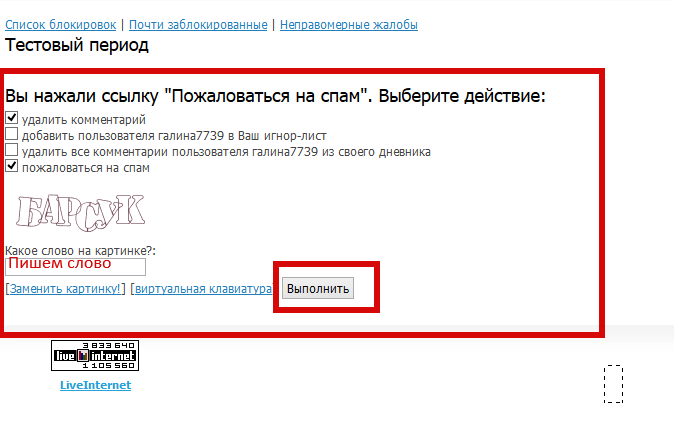
” каждого комментари€ есть сво€ ссылка. ѕри переходе по ней, этот комментарий будет вверху монитора. ѕри желании переслать кому то этот комент, или дать ссылку не него, используйте этот адрес. ак ее узнать? —мотрим, справа в углу у коммента:
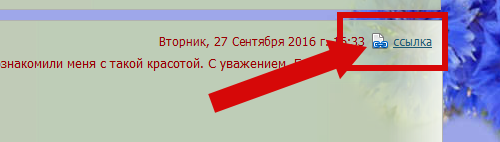
Ёта функци€ удобна, если ¬ы хотите кому-либо показать определенный комментарий. опируете эту ссылку и шлете тому человеку. » он попадет именно на этот коммент, и ему не придетс€ перерывать все комментарии к посту в поисках нужного:-)
ак еще посмотреть комментарии в вашем дневнике:
Ћибо жмем эту кнопку вверху экрана (лента комментариев):

Ћибо в левой части дневника над аватаркой (тоже высветитс€ лента).:

ѕосле нажати€, вам откроетс€ на страница всех комментариев в ¬ашем дневнике, расположенных по времени их добавлени€ начина€ с последнего.
«десь на странице, над комментари€ми вы увидите несколько кнопок:

ƒавайте попробуем теперь разобратьс€ в них.
∆мем на кнопочку ƒЌ≈¬Ќ» .
ѕри нажатии на слово ќћћ≈Ќ“ј–»», вы автоматически попадаете сначала на коменты в своем дневнике. » нам откроютс€ все комментарии своего дневника.

«десь тоже можно сразу отвечать на комментарии. ћожно отвечать пр€мо в ленте, нажав на кнопочку ќ“¬≈“»“№, а можно перейти непосредственно к комментарию в дневник.
∆мем на "комментарии по подписке"
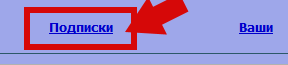
» попадаем на страницу комментариев к тем постам, которые вы комментировали в других дневниках (или на посты к комментари€м на которые вы подписались), они так же расположены по времени их добавлени€.
ѕоэтому, если вы у кого-то в комментарии к посту, например, задали вопрос,- то ответ (если ответ€т конечно:- можно посмотреть именно в комментари€х по подпискам.
ак отписатьс€ от комментариев к определенному посту.
»ногда эта функци€ очень удобна. ќсобенно когда к посту, к которому вы не планируете возвращатьс€, множество комментов, и вам приходитс€ в "подписке" их все пролистывать, чтобы найти комменты к другим постам
»дем в настройки:

«атем в —“ј–ќ≈ ќ‘ќ–ћЋ≈Ќ»≈ Ќј—“–ќ≈ .
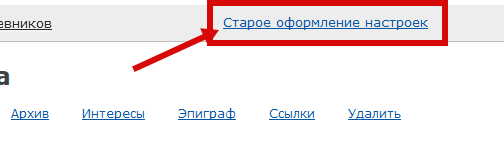
ƒалее в левой колоночке ищем пункт "подписки на обновлени€"
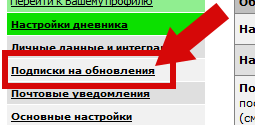
∆мем ее. ѕопадаем на страницу, справа табличка с ¬ашими подписками.
¬ первом столбике - им€ владельца дневника (ник),
во втором,- название дневника,
в третьем - название поста,
в четвертом - кол-во комментариев.
»щем нужный пост ( от которого хотим отписатьс€), находим и смотрим в третий столбик:
»щем нужный пост ( от которого хотим отписатьс€), находим и смотрим в третий столбик:
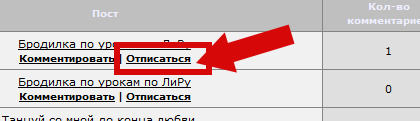
∆мем кнопочку "отписатьс€". ¬се, сделали. “еперь в "комментари€х по подписке" не будет комментариев к этому посту.
“еперь кнопочку "¬аши комментарии":
∆мем ее и попадаем на список всех комментариев, написанных ¬ами ( в том числе и в своем собственном дневнике).
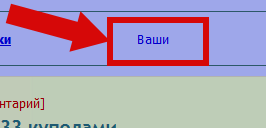
ј получать комментарии по почте, или увидеть ответ на ваш комментарий в почтовом €щике.
ƒл€ того, что б вам шли извещени€ в почтовый €щик на новые комментарии, делаем такие настройки:
настройках дневника

»щем в верхнем меню закладку ƒ–”√»≈ ƒЌ≈¬Ќ» »и жмем на нее.
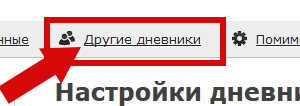
¬ левой колоночке ищем настройку ѕќ„“ќ¬џ≈ ”¬≈ƒќћЋ≈Ќ»я и жмем на нее..
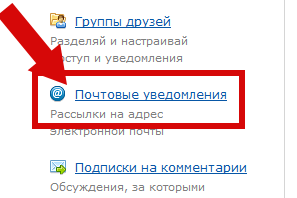
»щем закладку ƒ–”√»≈ ”¬≈ƒќћЋ≈Ќ»я
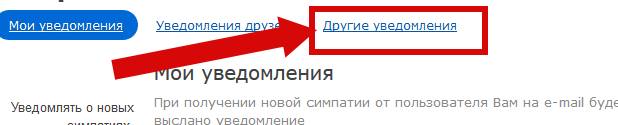
¬нимательно посмотрите все ваши настройки по комментари€м. „то бы увидеть ответ на ваш комментарий в почтовом €щике, ставим точку во втором пункте. - ”ведомл€ть о непосредственных ответах на ¬аши комментарии
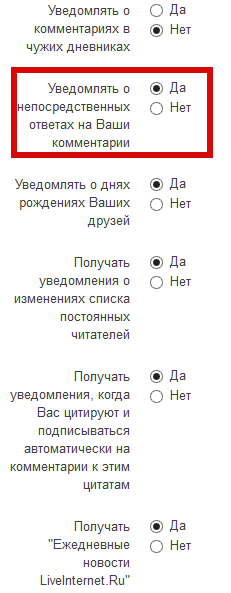
«десь вы можете настроить все, что касаетс€ комментарий. Ќе забудьте к конце нажать на кнопочку —ќ’–јЌ»“№ »«ћ≈Ќ≈Ќ»я.
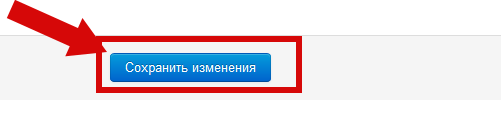
¬роде все. ѕостаралась ничего не упустить, но все вместить в один пост не реально, поэтому пишите если возникнут вопросы,- всегда отвечу.
”дачи в вашем творчестве.


 ќт правильного оформлени€ комментариев во многом зависит, насколько комменты будут пон€тны не только самому комментатору и тому, чей пост он комментирует, но и всем остальным читател€м - даже, если они прочтут комментарий не сейчас, а через год.
ќт правильного оформлени€ комментариев во многом зависит, насколько комменты будут пон€тны не только самому комментатору и тому, чей пост он комментирует, но и всем остальным читател€м - даже, если они прочтут комментарий не сейчас, а через год.¬ блогах и дневниках, комментарии -это главный инструмент общени€ автора с читател€ми. ¬ комментари€х вы можете высказать свое мнение, задать вопрос о прочитанном, уточнить детали, найти ответ на свой вопрос.
Ќе пугайтесь, что пост очень большой, зато в нем € постаралась собрать ¬—≈ ќ ќћћ≈Ќ“ј–»я’.
„то же можно писать в комментари€х:
"ќкно" записи комментари€,- по сути, тот же простой редактор написани€ сообщени€. ѕоэтому в комментарии так же можно выкладывать и картинки, и мен€ть написание текста (шрифт, цвет, его размер и т.д.), и видео, зна€ его код, (- само видио загрузить в коммент нельз€) и т.д.
¬ техническом плане Ћи–у достаточно продвинутый сервис. ѕоэтому дл€ комментировани€ чужих или собственных записей также предусмотрена масса разных настроек и возможностей:
√де можно написать комментарии:
1. ≈сли вы получаете информацию с Ћиру на почте, то вы можете тут же, на почте, писать и отправл€ть комментарии, не заход€ в дневники:
ƒл€ этого, открываете в почте письмо с комментарием, и сразу тут же пишите ответ.
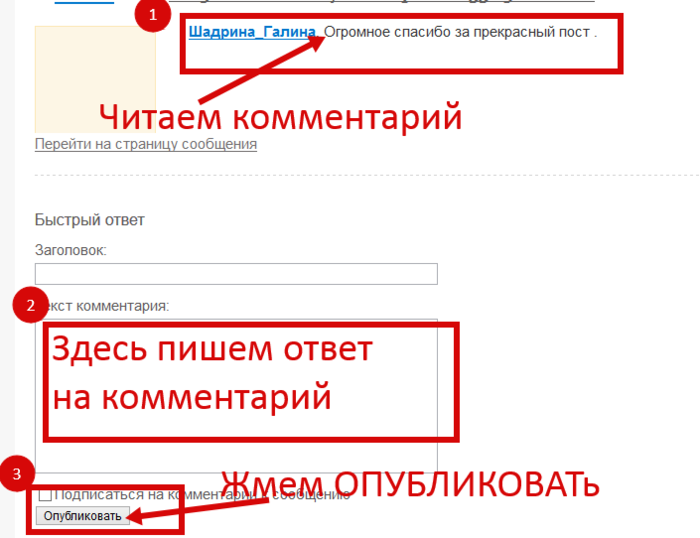
¬ам сразу откроетс€ новое окно. «десь жмем ќ“ѕ–ј¬»“№:
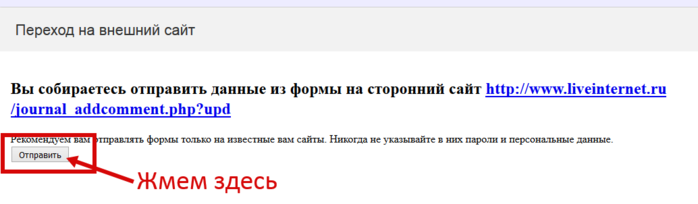
¬се, ваш комментарий добавлен.
2. ≈сли вы прочитали пост в дневнике, или сами отвечаете на комментарии пр€мо в дневнике, то под постом ним есть така€ форма комментари€:
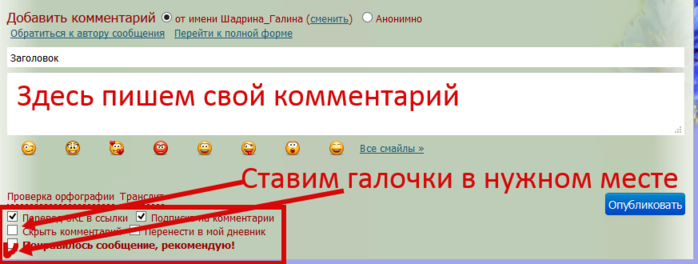
ƒавайте разберемс€, что обозначают ссылки под комментарием, и где надо ставить галочку.
а. ѕеревод URL в ссылки.
Ќу здесь все пон€тно. - вставл€ть адрес между тэгами . ≈сли вы в комментарии хотите добавить какую то ссылку например на источник, картинку, или что то другое, то напротив этого текста об€зательно поставьте галочку, и система сделает вашу ссылку кликабельной. (т.е. не просто набор символов ссылки, а нормальна€ рабоча€ ссылка, при нажатии на которую,- ¬ас перекинет на нужный адрес)
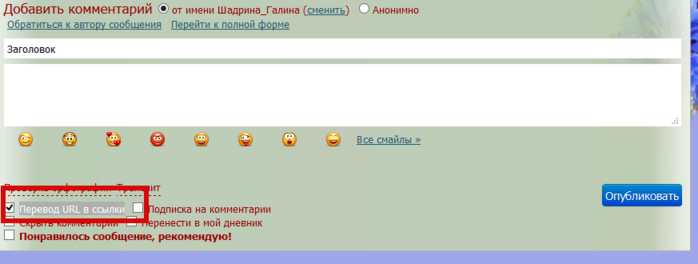
б. ѕодписка на комментарии.
Ќу здесь тоже все пон€тно. ≈сли вы поставите галочку здесь, то вы автоматически подписываетесь на все комментарии к этому посту.
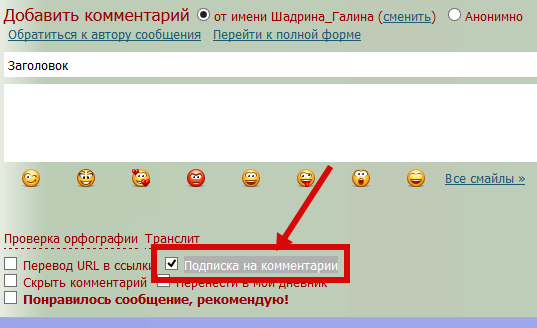
в. —крыть комментарий
√алочка здесь ставитс€ тогда, когда вы хотите скрыть свой комментарий от всех, кроме хоз€ина дневника.
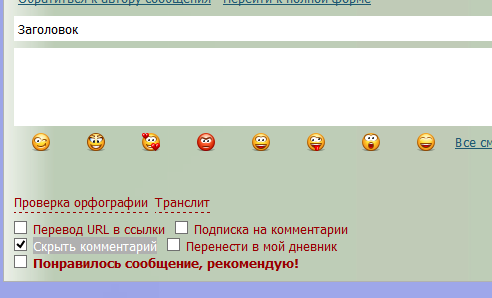
г. ѕеренести в мой дневник
Ётой опцией многие просто не умеют пользоватьс€. ќна нужна в тех случа€х, , в тех случа€х, когда пишут большой развернутый комментарий. ѕотом в своем дневнике можно сделать на основе комментари€ отдельный полноценный пост, исправл€€ и дополн€€ первоначальный текст.
Ќет смысла переносить к себе в дневник комментарий, состо€щий всего из нескольких слов.
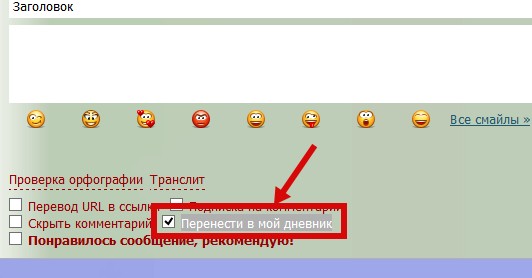
д.
ѕоставив галочку, напротив текста - ѕќЌ–ј¬»Ћќ—№ —ќќЅў≈Ќ»≈ –≈ ќћ≈Ќƒ”ё, этим мы как бы нажимаем кнопочку ѕќЌ–ј¬»Ћќ—№. ¬ комментарий вы можете вставить смайлик. ≈сли все вставили и написали, жмем кнопочку ќѕ”ЅЋ» ќ¬ј“№.
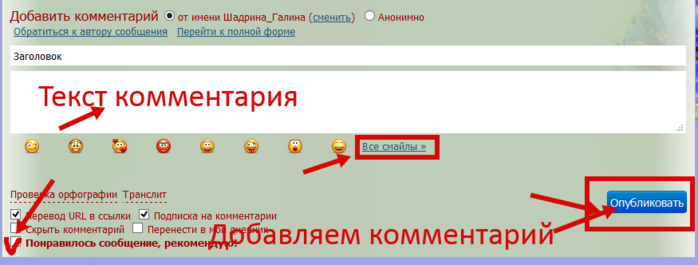
2. ѕолна€ форма дл€ коммента
ѕри написании комментари€ можно перейти в полную форму ( где можно загрузить картинку и "уточнить" некоторые настройки): ѕ≈–≈…“» ѕќЋЌќ… ‘ќ–ћ≈.
Ќо об€зательно помните, что если ¬ы уже до этого успели что-то написать в окошке краткой формы, то этот текст будет безвозвратно утер€н. ѕоэтому лучше его предварительно скопировать и сохранить.
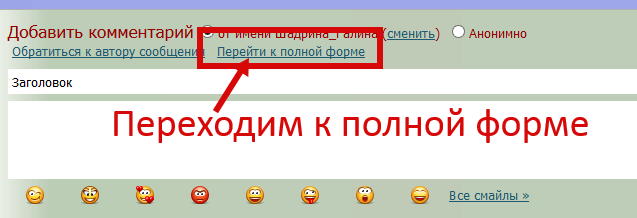
¬от как выгл€дит полна€ форма дл€ комментов:
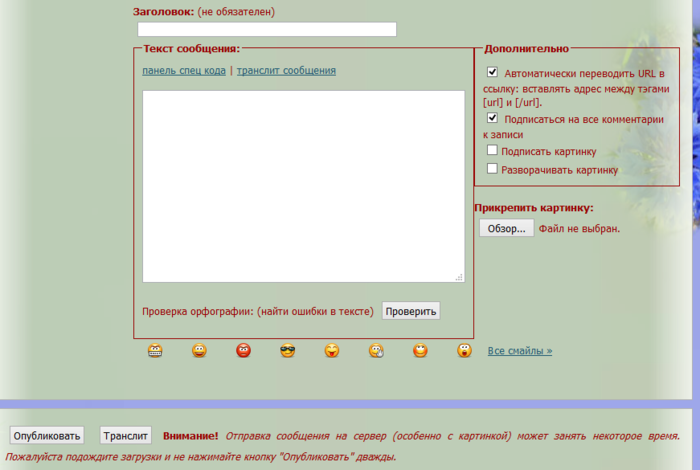
ѕомимо панели дл€ спецкода, которой редко кто пользуетс€, основное отличие полной формы состоит в том, что она позвол€ет вставл€ть в текст коммента файлы с картинками.
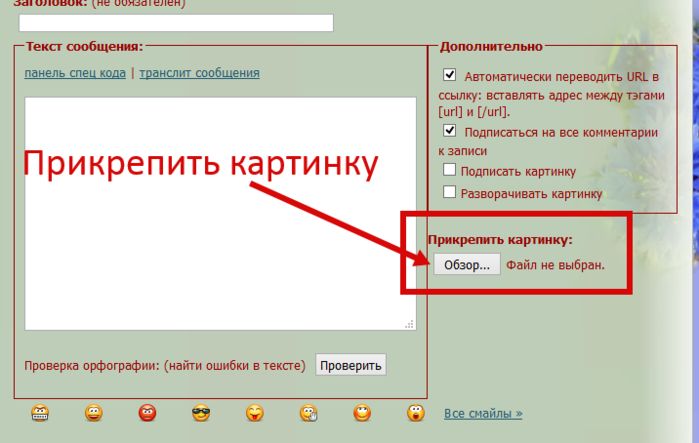
этим файлам-картинкам все владельцы дневников относ€тс€ по-разному. Ќекоторый приветствуют: комменты с картинками выгл€дит более живо и красочно. ƒругие относ€тс€ к комментам с картинками резко отрицательно: лишние килобайты замедл€ют загрузку страницы. ј когда таких файлов с украшательскими картинками слишком много, это может приводить к понижению позиций данного дневника в поисковых машинах.
¬озможность дл€ владельца дневника запретить в настройках добавление в комменты файлов с изображени€ми, пока не предусмотрена. Ќо их можно автоматически скрывать, то есть, делать невидимыми дл€ читателей. ƒл€ этого надо зайти в настройках дневника

переключитьс€ на —“ј–ќ≈ ќ‘ќ–ћЋ≈Ќ»≈ Ќј—“–ќ≈
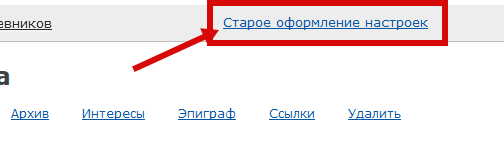
и перейти в рубрику ќ—Ќќ¬Ќџ≈ Ќј—“–ќ… » ( олонка слева):
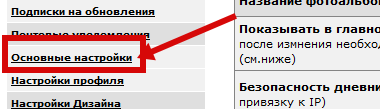
Ќайти в правой колоночке строчку - —крывать изображени€ и flash-вставки в комментари€х, и поставить точку в нужном месте.
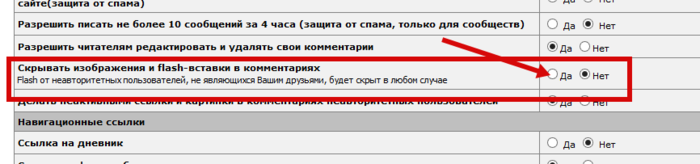
¬ любом случае желательно перед размещением уменьшать размер файлов до каких-то разумных пределов. Ѕлаго с некоторых пор файлы с изображени€ми при загрузке на Ћи–у автоматически уменьшаютс€ до максимально 700 пикселей по ширине или высоте.
¬ расширенном редакторе можно отредактировать свой комментарий, нажав на кнопку ѕјЌ≈Ћ№ —ѕ≈÷ ќƒј. «десь все как в редакторе. ћожно помен€ть размер шрифта, цвет, шрифт, вставить картинку, ссылку. ¬ообщем полностью отредактировать свой комментарий.
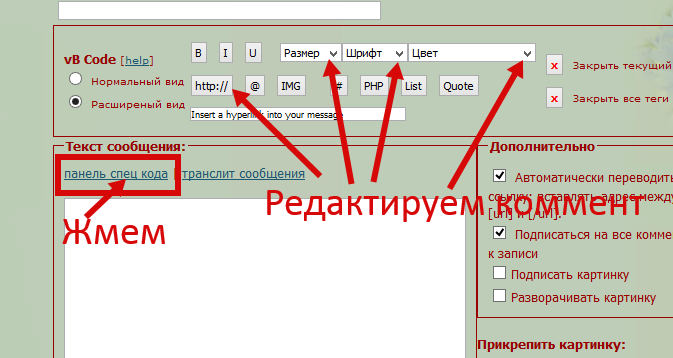
ќбратите внимание на окошечко —ѕ–ј¬ј :
«десь кроме тех функций, которые были в простом комментарии, есть и несколько дополнительных.
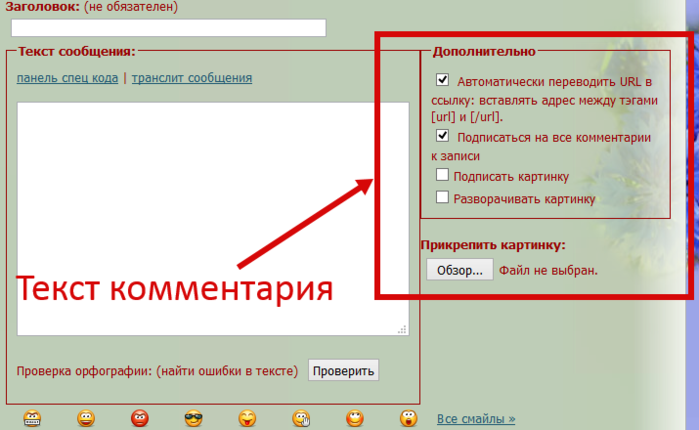
„то они обозначают.
"ѕодписать картинку" - если ¬ы в коммент вставите картинку,- лиру ее автоматически подпишет (маленька€ надпись снизу указывающа€ автора, т.е. ¬ас).
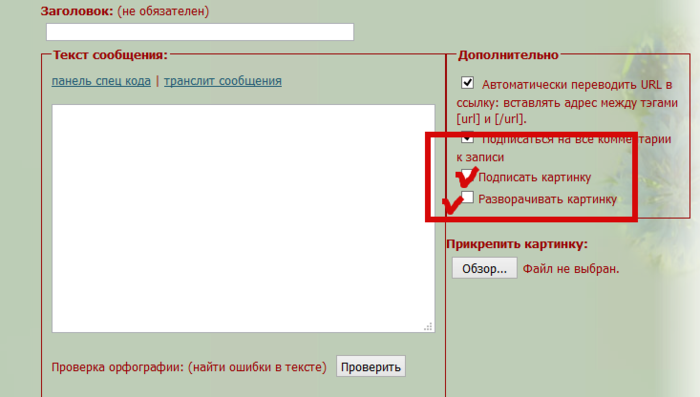
«десь же вы можете отредактировать свой текст. “о есть проверить его на наличие ошибок. ƒл€ этого нажмите на кнопочку ѕ–ќ¬≈–»“№.
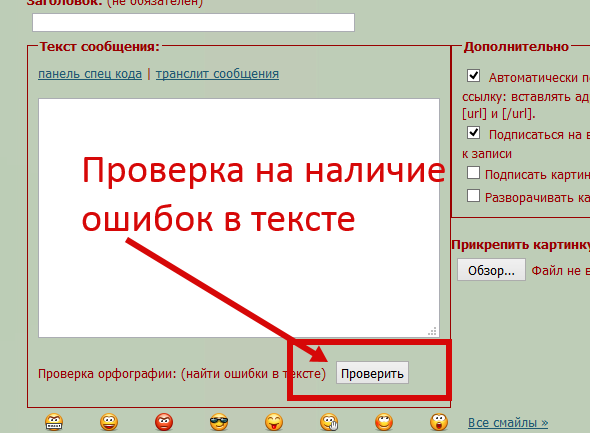
«десь же можно выбрать любой ваш Ќ» , под которым вы хотите опубликовать комментарий
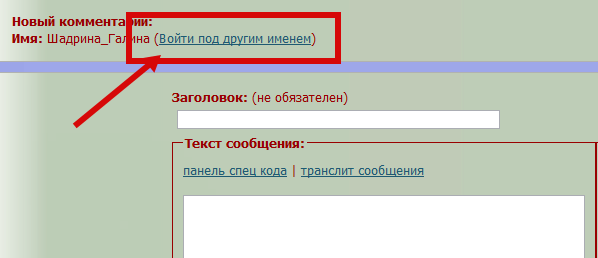
ќт чьего имени будет размещен коммент
ѕо умолчанию коммент будет размещен под тем именем (ником) пользовател€, под которым ¬ы авторизованы на сервере Ћи–у в момент написани€ коммента.
≈сли у ¬ас несколько дневников, ¬ы можете перед написанием коммента кликнуть по слову —ћ≈Ќ»“№ в строке "ƒобавить комментарий от имени" и авторизоватьс€ под другим своим ником.
ƒаже если ¬ы авторизованы на Ћи–у ( т.е. зашли под своим ником), ¬ы можете написать комментарий анонимно.ƒл€ этого, над окошком комментари€ выбираем пункт "јЌќЌ»ћЌќ". Ќо если владелец данного дневника запретил в настройках анонимные комменты, то из этой затеи ничего не получитс€-
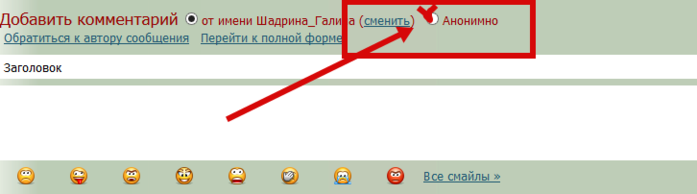
„тобы запретить анонимные комменты в своем дневнике, надо войти в Ќј—“–ќ… » дневника,

перейти в рубрику ѕј–јћ≈“–џ и идите вниз по странице.
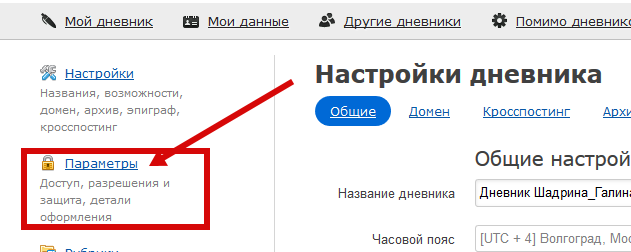
Ќужный раздел будет сразу после "„ерного списка", ставим точку в рубрике «апретить незарегистрированным
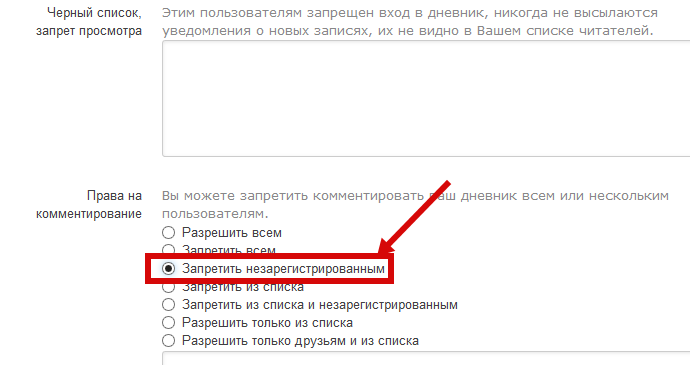
ќтвечаем на комментарии написанные к вашему посту.
„то такое "— цитатой"
ѕростой комментарий пишетс€ точно так же, как и при добавлении Ќќ¬ќ√ќ комментари€. ѕростой и расширенный. (как описано выше).
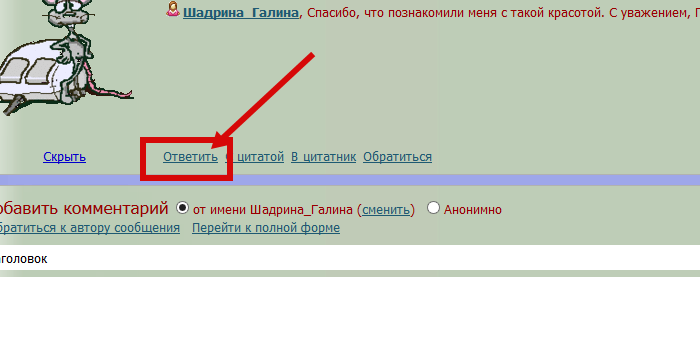
ѕри ответе на уже имеющийс€ чужой комментарий кроме просто ќ“¬≈“»“№, есть вариант "— ÷»“ј“ќ…".

≈сли в своем комменте ¬ы решили процитировать какой-то кусок из чужого коммента, то желательно воспользоватьс€ именно этой опцией. “огда перед ¬ашим ответом в кавычках будет скопирован весь текст того коммента, на который ¬ы отвечаете. (эта цитата будет выделена шрифтом):
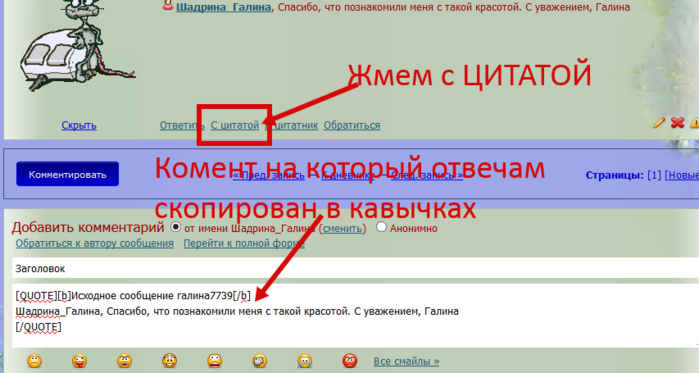
ќбратитьс€ к автору сообщени€
ƒл€ того, что бы в ленте комментариев было видно, на чей коммент, или к кому вы обращаетесь с ответным комментарием, жмем на эту кнопочку.
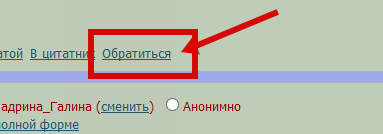
Ќажав на эту кнопочку в кавычках по€витс€ Ќ» того, к кому вы обращаетесь с комментарием.
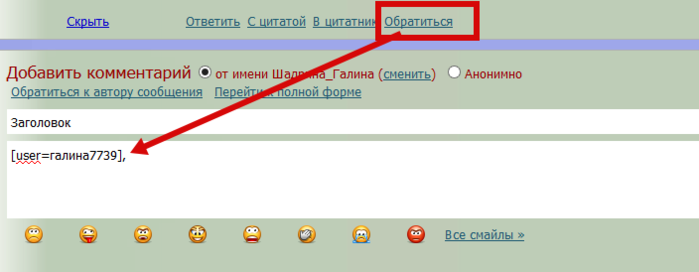
≈сли в чьем-либо комментарии написано что-то, что ¬ам очень понравилось, вы всегда можете его ѕ–ќ÷»“»–ќ¬ј“№ к себе в дневник ( как пост, только в виде цитаты), дл€ этого жмем "¬ ÷»“ј“Ќ» ":
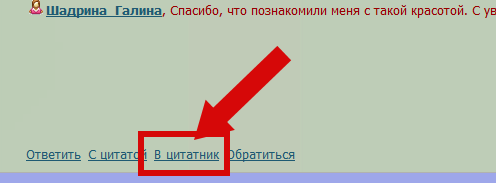
“еперь посмотрим на кнопочки в правом углу ( в ¬ашем дневнике,-3, в чужом только 2) (под комментарием. „то они обозначают.):
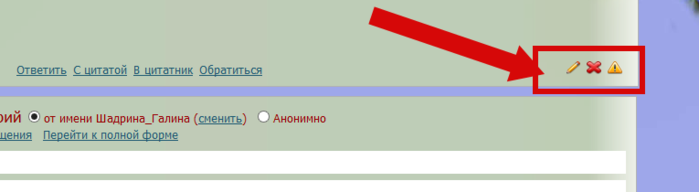
1.- "редактировать" - ¬ы можете отредактировать комментарий ( только свой и только в дневниках где не стоит запрет на редактирование)
2.- "удалить" - ¬ы можете удалить любой комментарий в ¬ашем дневнике ( любого пользовател€) и свой комментарий в чужом дневнике ( оп€ть таки если не стоит запрет на удаление)
3.- "пожаловатьс€ на спам" - эта кнопка есть только у ¬ас в дневнике. ≈сли какой-то комментарий, написан как реклама,- с ссылками на другие сайты и т.д. (—пам (англ. spam) Ч рассылка коммерческой, политической и иной рекламы лицам, не выражавшим желани€ их получать. ), жмете эту кнопку, после чего нас перекинет на страничку.
—тавим галочки,- где считаем нужным ( по пунктам все написано пон€тно):
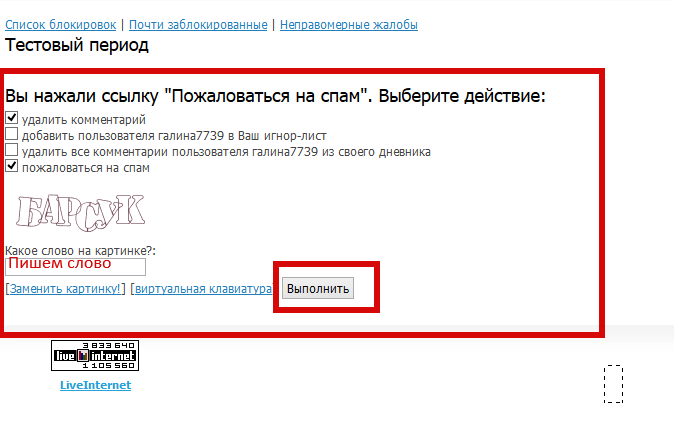
” каждого комментари€ есть сво€ ссылка. ѕри переходе по ней, этот комментарий будет вверху монитора. ѕри желании переслать кому то этот комент, или дать ссылку не него, используйте этот адрес. ак ее узнать? —мотрим, справа в углу у коммента:
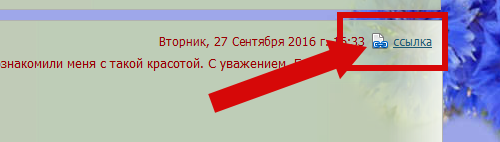
Ёта функци€ удобна, если ¬ы хотите кому-либо показать определенный комментарий. опируете эту ссылку и шлете тому человеку. » он попадет именно на этот коммент, и ему не придетс€ перерывать все комментарии к посту в поисках нужного:-)
ак еще посмотреть комментарии в вашем дневнике:
Ћибо жмем эту кнопку вверху экрана (лента комментариев):

Ћибо в левой части дневника над аватаркой (тоже высветитс€ лента).:

ѕосле нажати€, вам откроетс€ на страница всех комментариев в ¬ашем дневнике, расположенных по времени их добавлени€ начина€ с последнего.
«десь на странице, над комментари€ми вы увидите несколько кнопок:

ƒавайте попробуем теперь разобратьс€ в них.
∆мем на кнопочку ƒЌ≈¬Ќ» .
ѕри нажатии на слово ќћћ≈Ќ“ј–»», вы автоматически попадаете сначала на коменты в своем дневнике. » нам откроютс€ все комментарии своего дневника.

«десь тоже можно сразу отвечать на комментарии. ћожно отвечать пр€мо в ленте, нажав на кнопочку ќ“¬≈“»“№, а можно перейти непосредственно к комментарию в дневник.
∆мем на "комментарии по подписке"
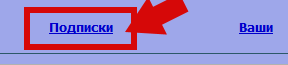
» попадаем на страницу комментариев к тем постам, которые вы комментировали в других дневниках (или на посты к комментари€м на которые вы подписались), они так же расположены по времени их добавлени€.
ѕоэтому, если вы у кого-то в комментарии к посту, например, задали вопрос,- то ответ (если ответ€т конечно:- можно посмотреть именно в комментари€х по подпискам.
ак отписатьс€ от комментариев к определенному посту.
»ногда эта функци€ очень удобна. ќсобенно когда к посту, к которому вы не планируете возвращатьс€, множество комментов, и вам приходитс€ в "подписке" их все пролистывать, чтобы найти комменты к другим постам
»дем в настройки:

«атем в —“ј–ќ≈ ќ‘ќ–ћЋ≈Ќ»≈ Ќј—“–ќ≈ .
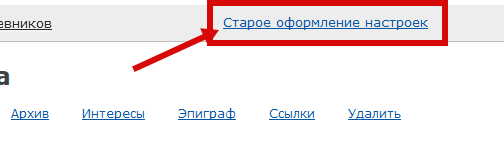
ƒалее в левой колоночке ищем пункт "подписки на обновлени€"
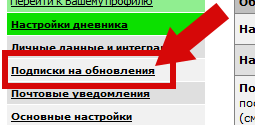
∆мем ее. ѕопадаем на страницу, справа табличка с ¬ашими подписками.
¬ первом столбике - им€ владельца дневника (ник),
во втором,- название дневника,
в третьем - название поста,
в четвертом - кол-во комментариев.
»щем нужный пост ( от которого хотим отписатьс€), находим и смотрим в третий столбик:
»щем нужный пост ( от которого хотим отписатьс€), находим и смотрим в третий столбик:
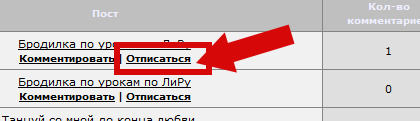
∆мем кнопочку "отписатьс€". ¬се, сделали. “еперь в "комментари€х по подписке" не будет комментариев к этому посту.
“еперь кнопочку "¬аши комментарии":
∆мем ее и попадаем на список всех комментариев, написанных ¬ами ( в том числе и в своем собственном дневнике).
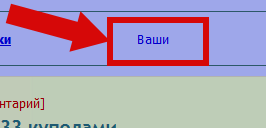
ј получать комментарии по почте, или увидеть ответ на ваш комментарий в почтовом €щике.
ƒл€ того, что б вам шли извещени€ в почтовый €щик на новые комментарии, делаем такие настройки:
настройках дневника

»щем в верхнем меню закладку ƒ–”√»≈ ƒЌ≈¬Ќ» »и жмем на нее.
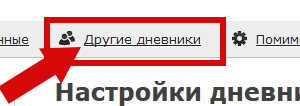
¬ левой колоночке ищем настройку ѕќ„“ќ¬џ≈ ”¬≈ƒќћЋ≈Ќ»я и жмем на нее..
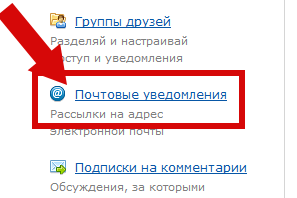
»щем закладку ƒ–”√»≈ ”¬≈ƒќћЋ≈Ќ»я
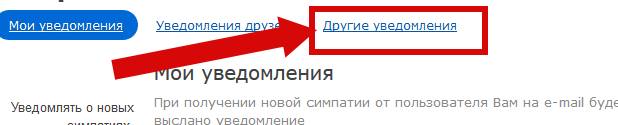
¬нимательно посмотрите все ваши настройки по комментари€м. „то бы увидеть ответ на ваш комментарий в почтовом €щике, ставим точку во втором пункте. - ”ведомл€ть о непосредственных ответах на ¬аши комментарии
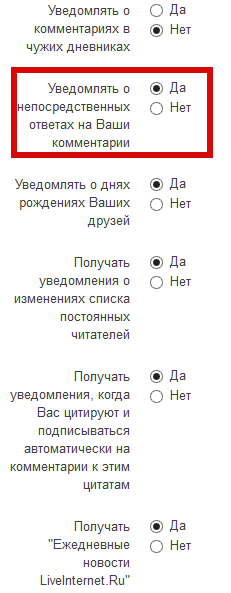
«десь вы можете настроить все, что касаетс€ комментарий. Ќе забудьте к конце нажать на кнопочку —ќ’–јЌ»“№ »«ћ≈Ќ≈Ќ»я.
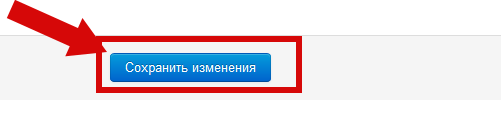
¬роде все. ѕостаралась ничего не упустить, но все вместить в один пост не реально, поэтому пишите если возникнут вопросы,- всегда отвечу.
”дачи в вашем творчестве.

—ери€ сообщений " омпьютерный ликбез. —очетание клавиш.":омпьютерный ликбез. —очетание клавиш.„асть 1 - ¬ помощь новичку! Ћикбез на Ћиру.
„асть 2 - ќбучающее видео " ак скачивать картинки из интернета"
„асть 3 - ак можно расположить картинки в тексте ”–ќ
...
„асть 45 - ак искать в Google: Ќесколько советов по расширенному поиску в Google
„асть 46 - 7 суперполезных подсказок дл€ всех пользователей viber.
„асть 47 - —качать бесплатно видео с ётуба: 7 лучших сервисов
| –убрики: | ”роки ∆∆ |
| омментировать | « ѕред. запись — дневнику — —лед. запись » | —траницы: [1] [Ќовые] |











